iPhone 16でFace IDとパスコードを回避する方法
パスコードを入力して iPhone のロックを解除する従来の方法に比べて、iPhone の Face ID は最も便利なロック解除機能の 1 つであることにおそらく同意するでしょう。ただし、Face ID の故障によりデバイスからロックアウトされることがあります。iPhone の Face ID をバイパスする必要があるかもしれません。さらに悪いことに、パスコードを忘れてしまいます。そこで、この問題を克服できるように、この記事では iPhone で Face ID をバイパスする 3 つの効率的な方法を紹介します。今すぐ試してみてください。
ガイドリスト
パスワードなしでiPhoneのFace IDをバイパスすることは可能ですか? iPhone 16のFace IDを簡単にバイパスする究極の方法 Windows/Mac の iTunes を使って iPhone の Face ID をバイパスする方法 Apple IDでFace IDとパスコードを回避する詳細な手順 iPhone 16でFace IDをバイパスする方法に関するよくある質問パスワードなしでiPhoneのFace IDをバイパスすることは可能ですか?
パスワードなしで iPhone の Face ID をバイパスすることは可能ですか? Face ID は、顔を正確にマッピングする最新技術を備えた TrueDepth カメラ システムによって実現される安全な認証を提供します。この機能を使用すると、iPhone のロックを解除するためにパスワードを入力する必要がなくなります。ただし、Face ID が機能しない場合は、バックアップのロック解除オプションとしてパスワードを設定する必要があります。
パスワードなしで iPhone の Face ID をバイパスすることは可能ですか? 答えは「いいえ」です。Face ID が機能しない場合は、次にパスワードが優先されます。パスワードを忘れた場合は、iPhone のロックを解除できません。つまり、Face ID またはパスワードなしで iPhone にアクセスすることは不可能です。そのようになってしまうため、iPhone のロックを解除するには、Face ID をバイパスする方法を知っておく必要があります。
iPhone 16のFace IDを簡単にバイパスする究極の方法
上の部分を読んだ後、あなたは絶望に沈んでいる自分を想像するでしょう。さあ、やめましょう!上で述べたように、iPhone 11/12/13/14/15でFace IDとパスコードをバイパスする3つの効率的な方法があります!その1つは、高度な 4Easysoft iPhone ロック解除 ツールです!このツールは、iPhone の Face ID、Touch ID、Apple ID などのあらゆるセキュリティ機能をバイパスして安全に消去し、再びアクセスできるようにします。さらに、画面の破損、画面のパスワードの忘れ、画面時間の制限などによりロックされた iPhone のロックを解除することもできます。さらに、このツールは直感的なインターフェイスと使いやすい機能をサポートしており、わずか数分で Face ID バイパス プロセスを完了できます。

Apple ID、iCloud IDを削除したり、「iPhoneを探す」をオフにしたりできます。
スクリーンタイムのパスワードを忘れた場合、スクリーンタイムの制限を解除します。
無効ステータスを解除し、iPhone を新しいものとしてアクティブ化します。
iPhone 4からiPhone 16までのほぼすべてのiPhoneバージョンをサポートします。
4Easysoft iOS Unlockerツールを使用してiPhone 11/12/13/14/15でFace IDをバイパスする方法:
ステップ1ダウンロードしてインストールする 4Easysoft iPhone ロック解除 Windows または Mac コンピューターでツールを起動します。次に、ツールを起動し、「パスコード消去」オプションをクリックして、USB コードで iPhone をコンピューターに接続します。次に、時間をかけて情報を読み、「開始」ボタンをクリックします。

ステップ2ツールが iPhone をスキャンすると、デバイスに関する情報がインターフェイスに表示されます。表示された情報を確認し、「開始」ボタンをクリックして次の手順に進みます。

ステップ3次に、ツールのダウンロードが完了するまで待ちます。完了したら、「0000」を入力して操作を確認し、「ロック解除」ボタンを選択して Face ID の消去プロセスを開始します。これで完了です。4Easysoft iPhone Unlocker を使用して iPhone 16 で Face ID をバイパスする方法は以上です。

Windows/Mac の iTunes を使って iPhone の Face ID をバイパスする方法
iPhone で Face ID をバイパスするもう 1 つの方法は、iTunes を使用することです。iTunes は、Face ID などのロック画面のパスワードを含む、iPhone 上のさまざまなデータを削除できる復元機能をサポートしています。この方法を使用すると、iPhone をもう一度設定することもできます。ただし、これは iPhone を iTunes に同期している場合にのみ機能します。同期している場合は、iTunes を使用して iPhone で Face ID をバイパスする方法を示す手順は次のとおりです。
ステップ1最新バージョンの iTunes をコンピュータにインストールして起動し、USB ケーブルを使用して iPhone をコンピュータに接続してください。次に、iTunes に移動し、「概要」タブを選択して、「iPhone を復元」ボタンをクリックします。
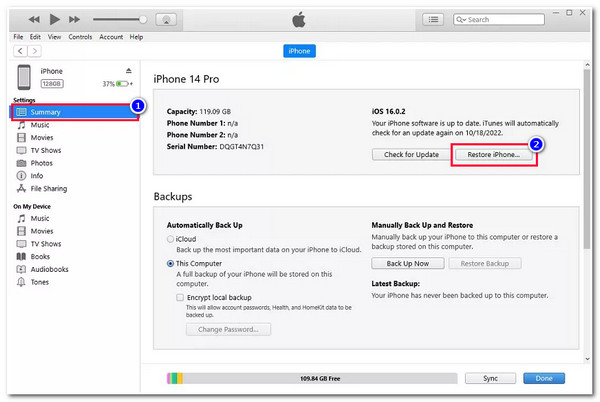
ステップ2次に、ポップアップ ボックスで選択内容を確認し、iTunes が復元プロセスを完了するまで待ちます。完了したら、iPhone にアクセスしてすべてを再度設定すれば完了です。これが、iTunes を使用して iPhone の Face ID をバイパスする方法です。
Apple IDでFace IDとパスコードを回避する詳細な手順
iPhoneのFace IDとパスコードを回避する最後の方法は、 Apple IDこの方法では、コンピューターやサードパーティのツールを使用する必要はありません。iPhone だけで Face ID とパスコード バイパスのすべてのプロセスを実行できるからです。ただし、現在 iOS 15.2 以降のバージョンを実行し、Wi-Fi またはセルラー接続に接続されている iPhone を使用していることを確認する必要があります。そうでない場合、この方法は機能しません。では、Apple ID を使用して iPhone で Face ID をバイパスするにはどうすればよいでしょうか。次の手順に従ってください。
ステップ1iPhone のロック画面で、間違ったパスコードを複数回入力すると、「iPhone が利用できないか、セキュリティがロックアウトされています」という黒い画面が表示されます。
ステップ2その後、画面の右下隅に移動し、「iPhone を消去」オプションをタップして、「Apple ID とパスワード」を入力します。
ステップ3次に、iPhone がリセットされるのを待ちます。その後、古い Face ID とパスコードを気にせずに再度設定できます。これで完了です。これが、Apple ID を使用して iPhone の Face ID をバイパスする方法です。
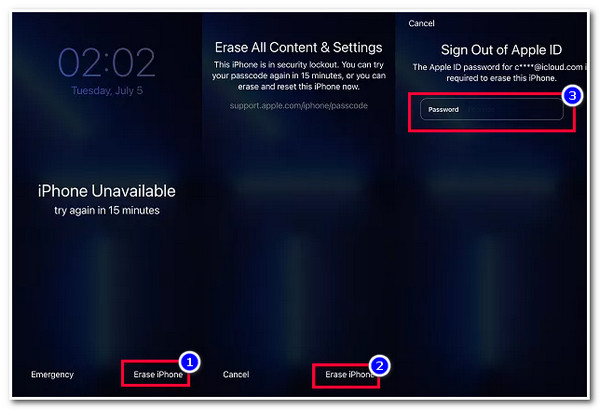
iPhone 16でFace IDをバイパスする方法に関するよくある質問
-
1. iPhone 13でFace IDをバイパスするにはどうすればいいですか?
iPhone 13 の Face ID をバイパスするには、iTunes を使用できます。これを行うには、iPhone 13 の電源をオフにしてリカバリモードに入ります。次に、コンピューターの iTunes に移動し、iPhone 13 ボタンを選択して、[復元] オプションを選択し、iTunes が残りの処理を実行するのを待ちます。
-
2. iTunes で iPhone を復元すると、iPhone に保存されているデータはすべて削除されますか?
はい、iTunes では復元処理を実行すると iPhone のすべての情報と設定が削除されます。ただし、iTunes で iPhone を継続的にバックアップしておけば、そのバックアップを復元して情報と設定を再度取得できます。
-
3. macOS Sequoia 以降の Tahoe を搭載した Mac を使用する場合、iTunes の代わりに何を使用できますか?
iTunesアプリは、macOS Sequoia以降のTahoeなどの最新バージョンのMacでは正式に利用できません。この場合、Finderを使用してiPhoneのFace IDとパスワードをバイパスすることができます。
結論
さあ、これでiPhoneのFace IDをバイパスする3つの効率的な方法だ!この3つの簡単で効率的な方法を使えば、Face IDの不具合でロックされたiPhoneにアクセスできるようになる。iPhoneをiTunesに同期したことがなく、iPhoneがiOS 15.2以降のバージョンを実行していない場合は、 4Easysoft iOS ロック解除! このツールは、iPhone の Face ID を迅速かつ効率的に削除する高度な Wipe Screen Password 機能をサポートしています。詳細については、このツールの公式 Web サイトにアクセスしてください。


